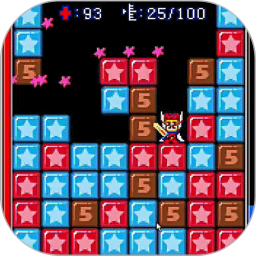win7电脑桌面图标全部不见了怎么回事
来源:game773整合
作者:
时间:2024-03-06 16:23
小编:773游戏
有时候雨林木风win7系统桌面图标会莫名其妙的不正常,全部都不见了,也不知道哪里出现原因?桌面没有图标根本没方法正常操作,即使关机重启还是一样,怎么回事?可能是某个设置出现问题了,不要担心,下面和大家讲解win7电脑桌面图标全部不见了的修复方法。
具体方法如下:
1、经常用电脑,是不是会遇到这么给情况:电脑桌面图标全没了;

2、其实电脑桌面图标全没了并不是大问题,单击鼠标右键;
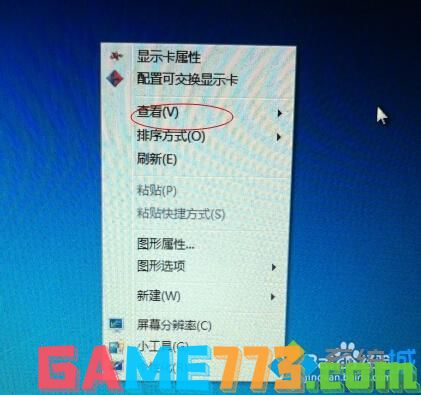
3、找打查看,鼠标放在上面,会看到显示桌面图标;

4、用鼠标左键点击显示桌面图标,√号出现,电脑桌面图标就恢复了。
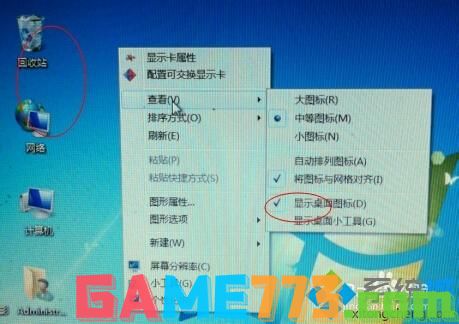
以上教程步骤内容就是win7电脑桌面图标全部不见了的解决方法,简单操作之后,桌面图标一切都恢复正常了。
上文就是win7电脑桌面图标全部不见了怎么回事的全部内容了,文章的版权归原作者所有,如有侵犯您的权利,请及时联系本站删除,更多win7桌面图标不见了怎么办?相关资讯,请关注收藏773游戏网。
下一篇:最后一页